Die Smartphone-Marke HTC beträgt immer noch einen Teil auf dem deutschen Smartphone-Markt. In diesem Jahr hat HTC die neuen Modelle veröffentlicht, HTC One M10 und HTC One M9 Prime, die sich mit einem Metalldesign einen der oberen Plätze auf der Topsmartphoneliste sichern. Aber manchmal haben die HTC-Nutzer einige Probleme, wie. z.B. die Kontakte auf dem HTC sind nach dem System-Update verloren gegangen oder sie haben einige Kontakte vom HTC versehentlich gelöscht. Dann stellt sich hier die Frage: wie kann man gelöschte Kontakte vom HTC wiederherstellen?

Viele glauben, dass die gelöschten HTC Kontakte ewig weg sind. Aber das ist falsch. Die Kontakt-Daten sind doch da, solange sie nicht von neuen Daten überschieben sind. Während die gelöschten Dateien auf dem Computer nun einfach einen Blick in den Papierkorb werfen könnten, ist es etwas kompliziert, gelöschte Kontakte von HTC zu retten.
In diesem Artikel zeigen wir Ihnen eine professionelle FoneLab Android Datenrettung. Diese Software unterstützt alle gängigen HTC Android-Modelle wie HTC One M9, HTC One M8, HTC One M7, HTC One mini. Mit dieser HTC Kontaktwiederherstellungssoftware können Sie Zeit und Frust bei der Wiederherstellung Ihrer personalisierten HTC Kontakte sparen.
Laden Sie bitte diese HTC Contact Recovery Software kostenlos herunter und folgen Sie den Schritten, um die gelöschten HTC Kontakte wiederherzustellen.
Schritt 1: Verbinden Sie Ihr HTC Handy mit dem PC
Nachdem Sie FoneLab für Android auf dem Computer installiert haben, führen Sie es weiter aus. Dann schließen Sie Ihr HTC Handy über ein USB-Kabel an den Computer an. Stellen Sie fest, dass das HTC Handy in dem ganzen Prozess mit dem Computer verbunden sind.
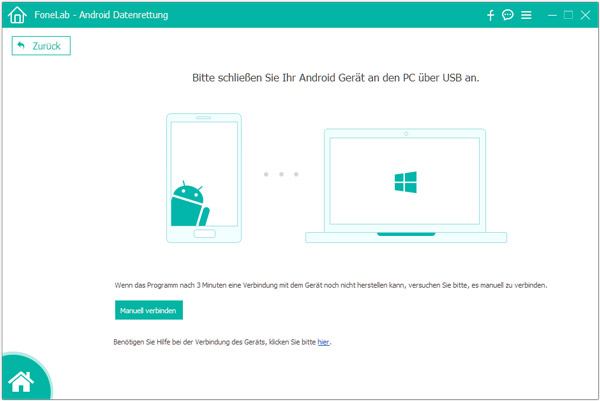
Schritt 2: USB-Debugging auf dem HTC Handy aktivieren
Aktivieren Sie den USB-Debugging-Modus auf dem HTC Handy. Folgen Sie bitte den Schritten nach der Android-Version auf Ihrem Handy.
1. Für Android 2.3 oder früher
Tippen Sie auf "Einstellungen" - "Anwendungen" - "Entwicklung", und dann aktivieren Sie das "USB Debugging".
2. Für Android 3.0 bis 4.1
Tippen Sie auf "Einstellungen" und dann auf "Entwickleroption". Finden Sie das USB-Debugging, und aktivieren Sie es.
3. Ab Android 4.2
Tippen Sie auf "Einstellungen" und dann auf "Über". Tippen Sie 7-mal auf "Build-Nummer", und gehen Sie zurück zu "Einstellungen". Tippen Sie auf "Entwickleroptionen", und dann aktivieren Sie das USB-Debugging.
Sobald das USB-Debugging aktiviert ist, tippen Sie auf "Zulassen" auf Ihrem Handy.
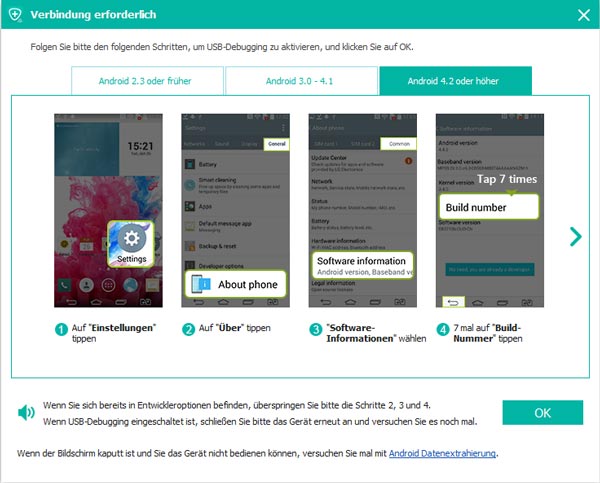
Schritt 3: Die gelöschten HTC Kontakte scannen
Nachdem Sie das USB-debugging aktiviert haben, wird das Programm Ihr HTC Handy erkennen. Wählen Sie den Dateityp "Kontakte", und klicken Sie auf "Weiter". Diese HTC Recovery Software wird Ihr HTC Gerät automatisch analysieren und scannen. Nach dem Scannen wird Ihnen die Software die gefundenen Kontakte anzeigen.

Schritt 4: Gelöschte HTC Kontakte wiederherstellen
Sie können dabei alle Kontakte im Detail ansehen. Wählen Sie die Kontakte, die Sie wiederherstellen möchten. Dann klicken Sie auf den Button "Wiederherstellen". Auf diese Weise werden alle HTC Kontakte auf den Computer gespwichert. So können Sie die gelöschten HTC Kontakte zurückholen.

Fazit
In diesem Artikel haben wir Ihnen die Methoden, wie Sie gelöschte HTC Kontakte wiederherstellen können. Sie können die FoneLab Android Datenrettung kostenlos testen. Wenn Sie irgendeine Frage haben, schreiben Sie uns einen Kommentar darunter.
 Schreiben Sie hier den ersten Kommentar!
Schreiben Sie hier den ersten Kommentar!